Jeżeli zostałeś dumnym posiadaczem routera TP-Link Archer C4000 to na pewno nie możesz się doczekać podłączenia i konfiguracji. Jestem też przekonany, że możesz to skonfigurować samodzielnie bez żadnych problemów, bez mojej pomocy. Proces konfiguracji jest bardzo prosty. Do routera dołączone są instrukcje krok po kroku. Ale jeśli wystąpią jakiekolwiek trudności w procesie konfiguracji, moje instrukcje będą przydatne. Zawsze możesz też zadać mi pytanie w komentarzach.
Aby konfiguracja przebiegła pomyślnie, zawsze zalecam najpierw przygotować się. Aby to zrobić, musisz dowiedzieć się, jakiego rodzaju połączenia używa nasz dostawca Internetu (i, w zależności od rodzaju połączenia, poznać wszystkie parametry) i czy dostawca wiąże się z adresem MAC. Ponadto, jeśli kupiony router nie jest nowy, został już przez kogoś skonfigurowany lub sam próbowałeś go skonfigurować, wskazane jest zresetowanie ustawień. Aby to zrobić, włącz TP-Link Archer C4000, poczekaj, aż się uruchomi, naciśnij przycisk Reset czymś ostrym i przytrzymaj go przez około 10 sekund. Po ponownym uruchomieniu możesz rozpocząć konfigurację.
Podłączamy wszystko według standardowego schematu: kabel od dostawcy (lub od modemu, innego routera) do portu WAN (Internet). Za pomocą dołączonego do zestawu kabla sieciowego podłączamy komputer do routera. I oczywiście podłączamy zasilacz, podłączamy go do gniazdka, włączamy zasilanie przyciskiem na routerze.
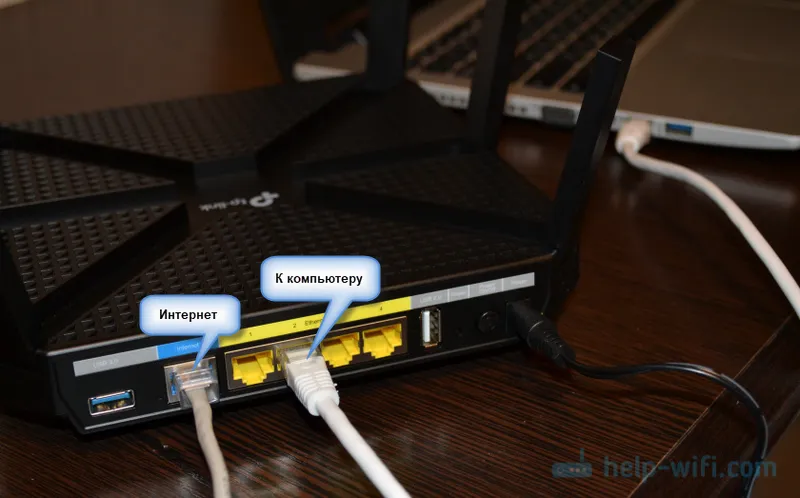
Jeśli chcesz połączyć się z routerem przez Wi-Fi (na przykład z urządzenia mobilnego lub z tego samego laptopa), po prostu połącz się z jedną z sieci Wi-Fi, którą zacznie on rozpowszechniać natychmiast po włączeniu. Domyślne nazwy sieci (SSID) i hasło (Hasło / PIN sieci bezprzewodowej) można znaleźć na naklejce na spodzie Archer C4000.

Po podłączeniu możesz przejść do ustawień routera.
Wskazówka: jeśli masz zamiar skonfigurować TP-Link Archer C4000 z telefonu komórkowego lub tabletu, to polecam zrobić to za pośrednictwem autorskiej aplikacji TP-Link Tether. Możliwe jest skonfigurowanie ustawień przez przeglądarkę z urządzenia mobilnego, ale wygodniej jest to zrobić za pomocą aplikacji.Aby zakończyć konfigurację, musisz najpierw przejść do interfejsu internetowego. Aby to zrobić, musisz przejść na adres tplinkwifi.net lub 192.168.0.1 w przeglądarce z urządzenia podłączonego do routera. Natychmiast zmieniamy język interfejsu internetowego i ustawiamy hasło administratora. Musisz wymyślić i określić hasło w odpowiednich polach i kliknąć przycisk „Zaczynajmy”.
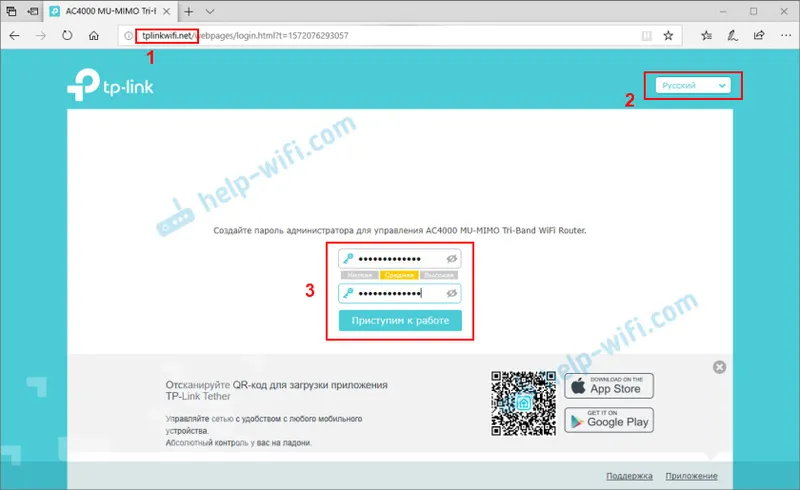
W przyszłości to hasło będzie musiało zostać wprowadzone podczas wprowadzania ustawień routera, więc zapamiętaj je lub lepiej zapisz.
Szybka konfiguracja TP-Link Archer C4000
Po ustawieniu hasła otworzy się kreator szybkiej konfiguracji. Polecam konfigurację z nim. Jeśli coś nie wyjdzie, na końcu artykułu pokażę jak zmienić najważniejsze ustawienia w poszczególnych sekcjach interfejsu WWW.
Krok 1 : musisz wybrać strefę czasową.
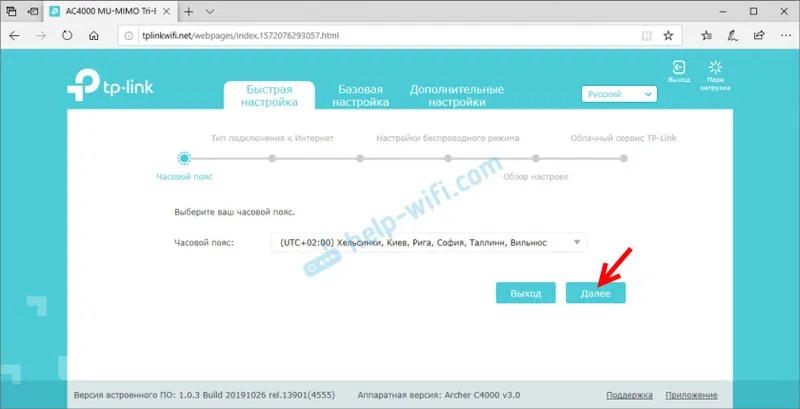
Krok 2 : Połącz się z Internetem. Bardzo ważne parametry, uważaj. Musisz wybrać typ połączenia, z którego korzysta nasz dostawca Internetu. Jeśli ustawisz te ustawienia nieprawidłowo, router nie będzie mógł połączyć się z Internetem. Pisałem już o tym na początku artykułu. Wszystkie parametry można uzyskać dzięki wsparciu dostawcy Internetu. Mam „dynamiczny adres IP”.
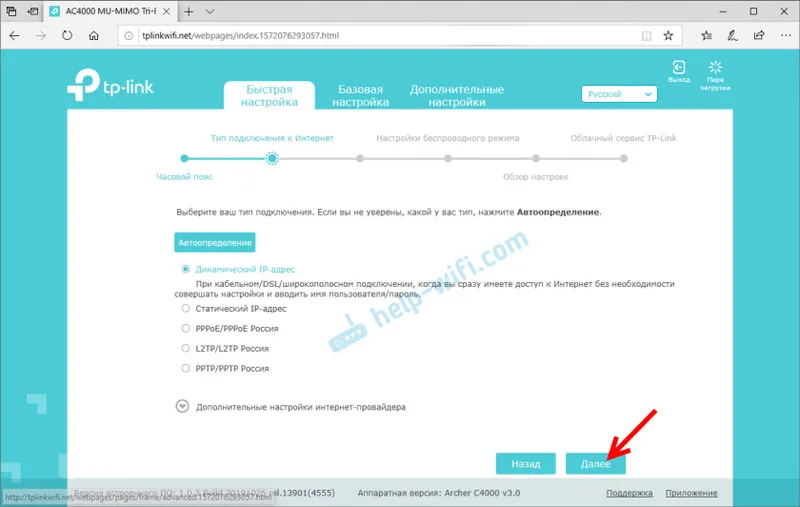
Ponieważ nie ma potrzeby ustawiania żadnych parametrów dla „Dynamicznego adresu IP”, router zaoferuje jedynie sklonowanie adresu MAC. Należy to zrobić tylko wtedy, gdy dostawca łączy się za pomocą adresu MAC.
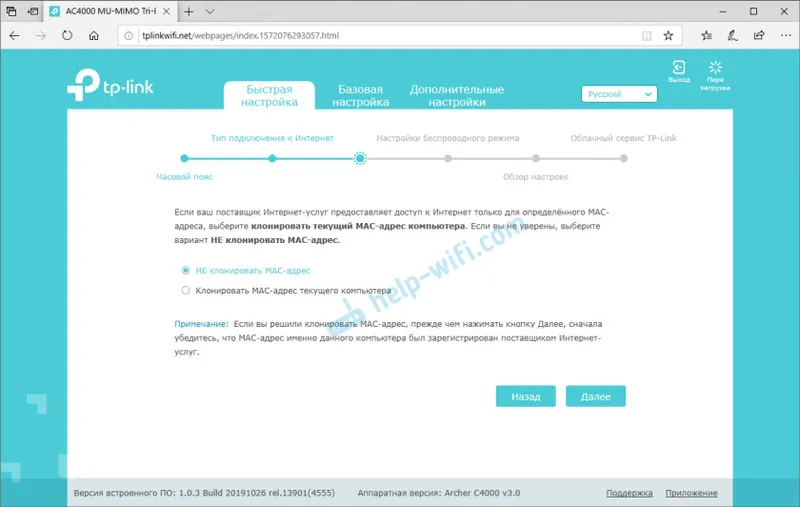
PPPoE, L2TP, PPTP
Jeśli Twój dostawca usług internetowych korzysta z jednego z tych typów połączeń, musisz ręcznie wprowadzić nazwę użytkownika i hasło. W przypadku L2TP i PPTP istnieje również adres serwera. Wszystkie te informacje powinny być wskazane w dokumentach, które otrzymałeś podczas połączenia z Internetem.
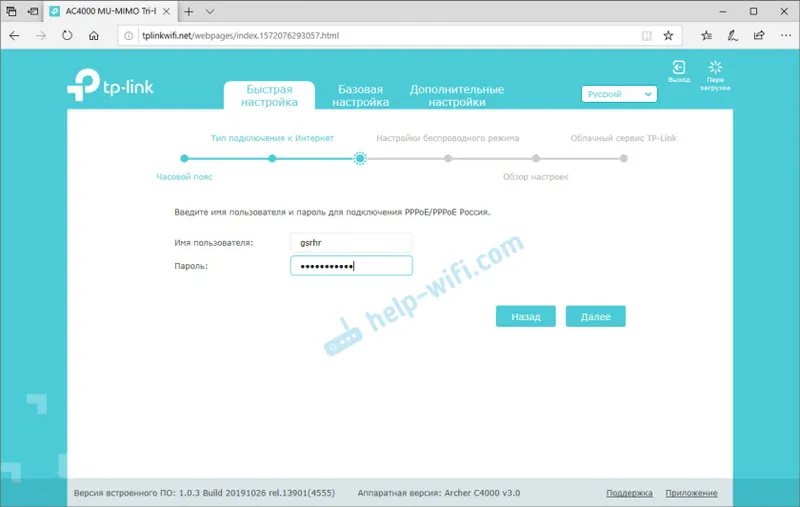
Upewnij się, że wszystkie parametry zostały wprowadzone poprawnie na tym etapie konfiguracji.
Krok # 3 : Skonfiguruj sieć Wi-Fi. Tutaj wszystko jest proste. Zmieniamy nazwę sieci (jest to opcjonalne) i hasło (jest wymagane) dla każdej sieci Wi-Fi (zakres). W razie potrzeby możesz wyłączyć sieć Wi-Fi w określonym zakresie. Hasło może być takie samo dla wszystkich zakresów (sieci).
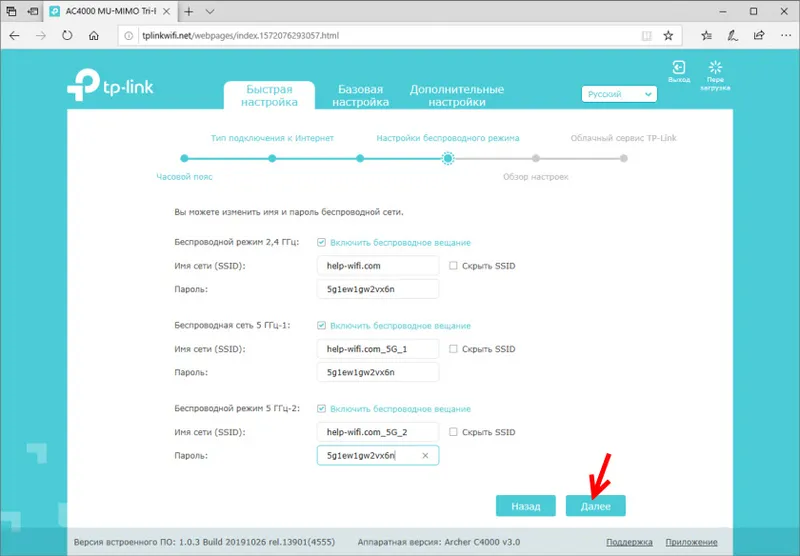
Krok 4 : Sprawdź wszystkie ustawienia. Jeśli coś jest źle wskazane, możesz nacisnąć przycisk „Wstecz” i wszystko naprawić. Jeśli wszystko jest w porządku - kliknij „Zapisz”.

Krok # 5 : Połącz się ponownie z Wi-Fi. Ponieważ zmieniliśmy ustawienia sieci bezprzewodowej, musimy ponownie nawiązać połączenie. Nie musisz tego robić, jeśli konfigurujesz router za pośrednictwem kabla.
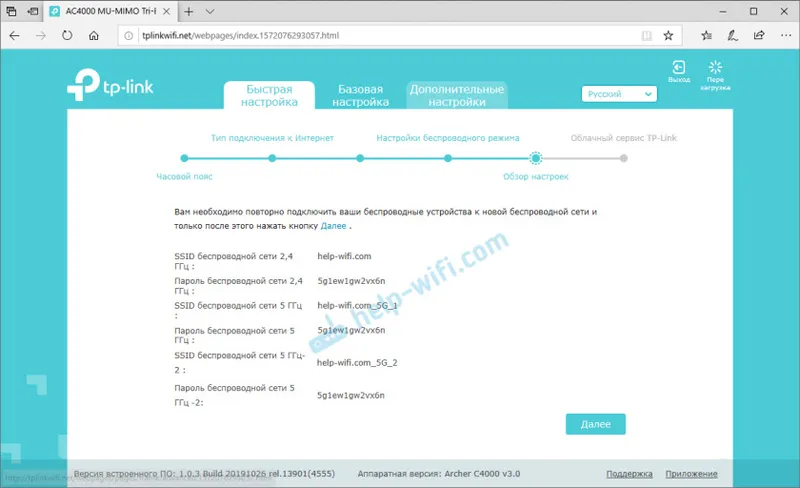
Krok # 6 : Skonfiguruj identyfikator TP-Link. TP-Link Archer C4000 poprosi Cię o zalogowanie się za pomocą identyfikatora TP-Link lub utworzenie konta w celu korzystania z funkcji chmury. Możesz to zrobić później w ustawieniach routera.
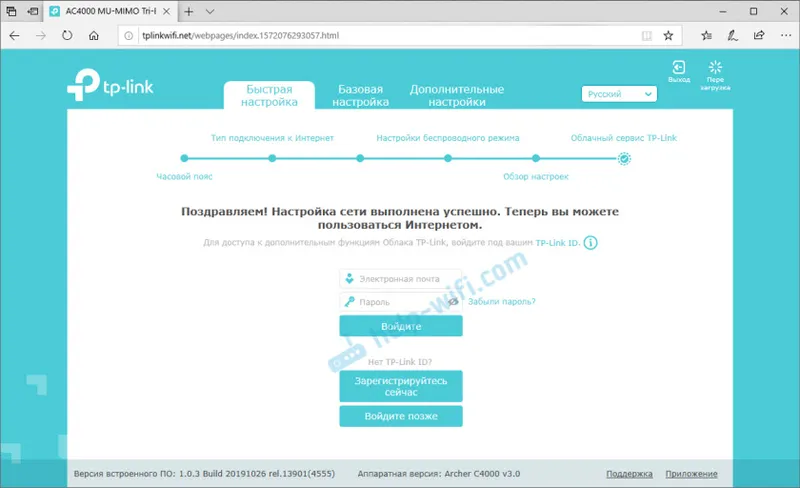
Szerzej o możliwościach TP-Link ID opowiedziałem w artykule Zdalne sterowanie routerem TP-Link (przez Internet).
Konfiguracja TP-Link Archer C4000 została zakończona!
Otworzy się interfejs sieciowy z „Diagramem sieciowym” wyświetlonym na stronie głównej. Zwróć uwagę, że jeśli połączenie internetowe jest ustanowione, jeśli tak (jak na poniższym zrzucie ekranu), wszystko jest w porządku.
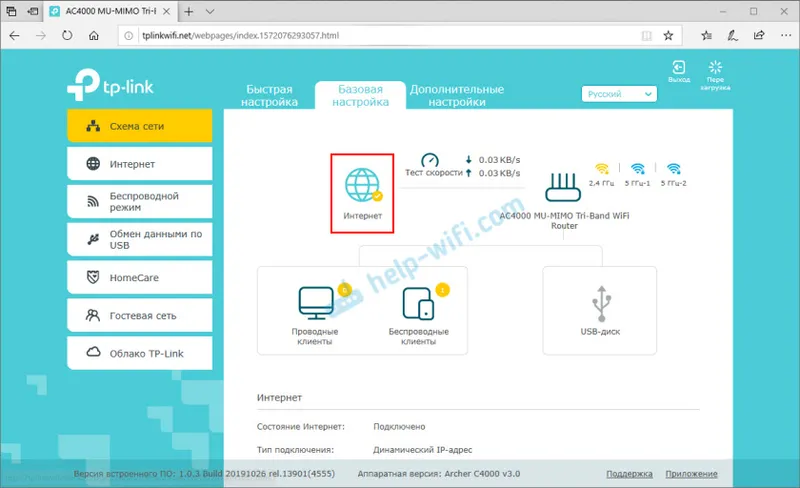
Jeśli nie masz połączenia z Internetem, sprawdź połączenie kablowe u swojego dostawcy Internetu i parametry w sekcji „Ustawienia zaawansowane” - „Sieć” - „Internet”.
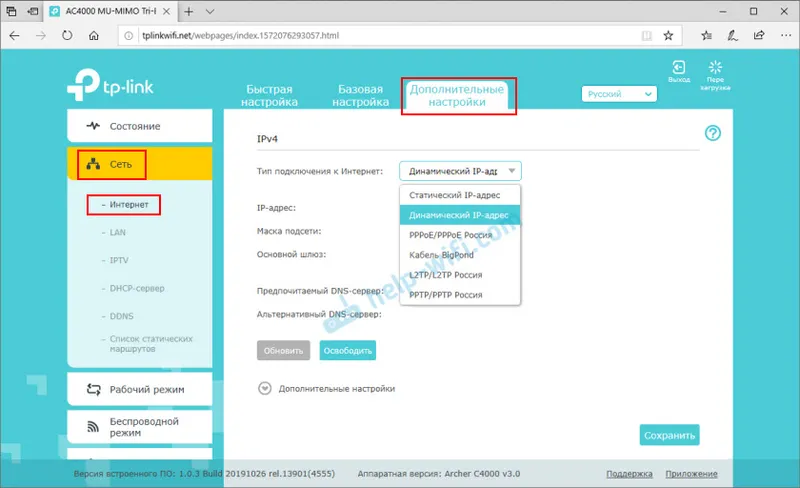
Być może są jakieś problemy po stronie dostawcy. Gdy nie jest nawiązane połączenie z Internetem, wskaźnik „Internet” na urządzeniu TP-Link Archer C4000 ma kolor pomarańczowy. O tym problemie pisałem w artykule dlaczego wskaźnik internetu (WAN) na routerze TP-Link świeci na pomarańczowo. I jeszcze jeden artykuł na ten temat: podczas konfigurowania routera pisze „Bez dostępu do Internetu” lub „Ograniczony”.
Dodatkowe ustawienia
Może być konieczna zmiana ustawień Wi-Fi. Nazwa sieci lub hasło. Możesz to zawsze zrobić w „Ustawieniach zaawansowanych” - „Tryb bezprzewodowy” - „Ustawienia bezprzewodowe”.
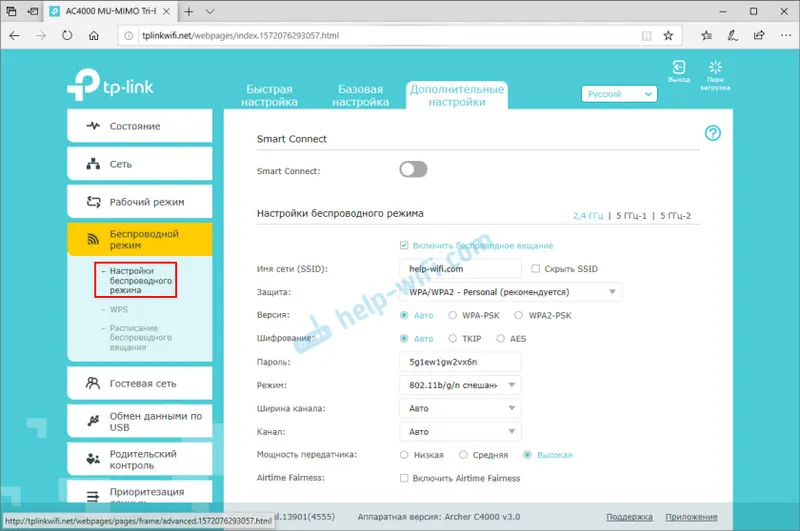
Ustawienia IPTV znajdują się w sekcji „Dodatkowe ustawienia” - „Sieć” - „IPTV”.
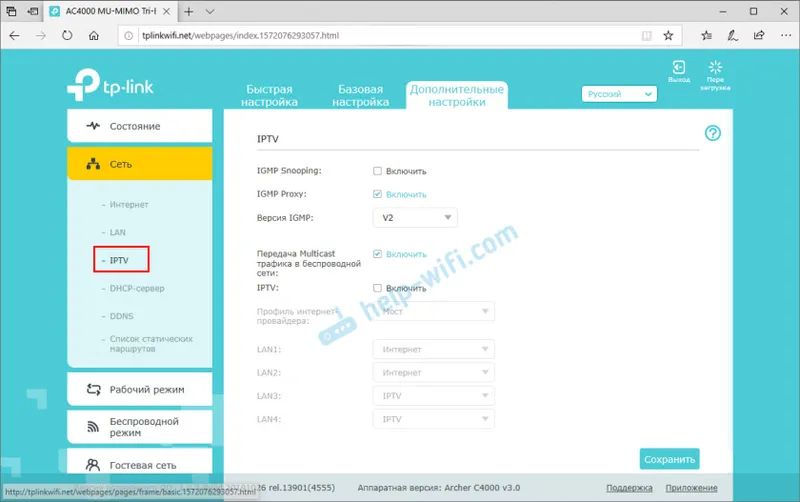
Aby uzyskać więcej informacji na temat konfigurowania IPTV, zobacz osobny artykuł: Konfigurowanie IPTV na routerach TP-Link.
Aktualizację oprogramowania można przeprowadzić online. Archer C4000 sam pobierze oprogramowanie i zainstaluje je. Można to zrobić w sekcji „Ustawienia zaawansowane” - „Narzędzia systemowe” - „Aktualizacja oprogramowania”.

Jest tam wiele ustawień, prawie niemożliwe jest opisanie wszystkiego. W instrukcjach pokazałem jak wykonać podstawową konfigurację routera oraz kilka fikcji jak IPTV, aktualizacja oprogramowania itp. Jeśli nie udało Ci się czegoś skonfigurować, lub w moich instrukcjach przeoczyłem coś ważnego, napisz o tym w komentarzach.


